アニメーション動画制作ソフトおすすめ10選!選ぶときのポイントも

従来、アニメーション制作には専門的なスキルが求められていましたが、近年はソフトが普及したことで誰もが挑戦しやすい環境になっています。しかしソフトのラインナップは多岐に渡るため、混乱してしまう人もいるかもしれません。
そこでこの記事では、アニメーション動画制作ソフトの種類やその選び方を解説していきます。自社に合ったソフトでアニメーション制作を始められるよう、目を通しておきましょう。
アニメーション動画制作ソフトとは?

まずはアニメーション動画や制作ソフトの概要をお伝えします。具体的な制作ソフトを検討する前にこちらの内容をおさえておきましょう。
そもそもアニメーション動画とは
アニメーション動画とは、キャラクターやイラストに動きを付けた動画のことです。YouTubeチャンネルや動画広告など、いろいろな場所で活用されています。
近年は動画市場の高い成長が見込まれていると同時に、アニメーション動画への注目も集まっています。そのため、動画制作に携わる人はアニメーション動画の制作スキルも求められるでしょう。
ソフトを使用することで誰でも簡単に動画制作が可能に
アニメーションも含めて動画を作るには、制作ソフトが必要です。ソフトは初心者用~上級者用まで幅広く揃っています。シンプルで操作がしやすいソフトを使えば、動画制作の経験がなくても気軽にアニメーション制作を始められるでしょう。
アニメーション動画制作ソフトおすすめ10選

ここからは、具体的なアニメーション制作ソフトを紹介していきます。制作できるレベル感や価格帯などに違いがあるので、しっかりと把握しておきましょう。
1.VYOND
VYOND(ビヨンド)は、高品質なアニメーションを手軽に作れるクラウド型のツールです。既存のテンプレートを組み合わせればよいので、未経験者でも扱いやすい仕様になっています。
VYONDは買い切り型ではなく、ライセンス契約を結ぶことによって利用可能になるツールです。ライセンス料は年間187,000円(税込)とやや高額ですが、2週間の無料体験版もあるのでそちらを先に試してみるといいでしょう。
2.Giam
Giam(ジアム)はGIFアニメーションを手軽に制作できるソフトです。用意した画像ファイルをドラッグ&ドロップしてインポートし、順番を変更するなどしてGIFファイルとして保存できます。
インターフェイスは、少々古いものの比較的シンプルなので初心者でも使いやすいでしょう。無料でダウンロードできるので、GIFアニメーションを作ってみたい人にはおすすめです。
3.Photoscape
Photoscape(フォトスケープ)は画像編集用のソフトですが、GIFアニメーションも制作できます。「本格的な動画とまではいかなくても動きを付けたい」というWebサイト運営者にとって、頼れる存在となるでしょう。
動作が軽い、編集後すぐにプレビューを閲覧できるなど優れた機能を有している上、無料なので気軽に導入できる点も魅力です。
4.Final Cut Pro
Appleが提供する動画編集ソフト・Final Cut Pro(ファイナルカットプロ)は、Macでしか利用できない点に注意が必要です。しかしながら直感的に操作できることで人気を博しており、著名なYouTuberにも利用されています。
Final Cut Proはアプリケーションを購入することで使えるようになります。価格は48,800円と高めですが、買い切り型なので長く使うほどお得です。
5.Animation Desk
Animation Desk(アニメーションデスク)は、初心者から上級者まで幅広い層に支持されている無料のアプリです。直感的に操作できる上、公式サイトでチュートリアル動画が公開されているため、初心者でもスムーズに制作できます。
また、デッサンやスケッチでアニメーションを作成できる、Windows、Andoroid、iOSなどあらゆるデバイスで編集が可能といった利点から、プロのクリエイターにも愛用されています。
6.AnimeEffects
本格的な2Dアニメーションを作るなら、AnimeEffects(アニメエフェクツ)がおすすめです。フリーソフトであるにもかかわらず機能の制限が設けられていないので、コストをかけずクオリティの高いアニメーション動画を制作できます。
手や足などパーツごとに挙動を変えて、1枚の絵に動きを付けていきましょう。その他にも、回転、拡大・縮小、オブジェクトの透明度の調整や2枚のイラストを自然につなげるといった要素を映像に落とし込むことが可能です。
7.Animaker
Animaker(アニメーカー)はサブスクリプション型のサービスです。操作はドラッグ&ドロップでできる上、1,000種類以上のテンプレートに1億を超える写真・動画が揃っているので、初心者からプロまで満足できるでしょう。
無料版を含め、複数の利用プランが用意されていますが、商用利用できるのはプロ以上のプランになります。商用利用を考える場合、個人事業主ならプロ、企業ならエンタープライズプランを選ぶようにしましょう。
8.VideoScribe
VideoScribe(ビデオスクライブ)は、ホワイトボードアニメーションに強みを持つソフトです。ビジネスの現場やイベントで使うアニメーション動画を作るときに役立ちます。
キャラクターをはじめ素材の数は約6,000種類にものぼる上、自分が描いたイラストも使えます。7日間の無料トライアルがあり、月額2,366円と低コストで利用できる点も魅力です。
9.Adobe Photoshop
Photoshop(フォトショップ)は、Adobeが提供する世界的に有名な画像編集ソフトです。パーツごとにレイヤー(層)を分けられるため、後で中割りを作るときに重宝します。
また、GIFアニメーションを作る機能も搭載されているので、画像がパラパラと移り変わるアニメーションをPhotoshop単体で作成できます。利用料金は月額2,728円(税込)です。
10. Adobe Character Animator
Adobe Character Animator(アドビ キャラクターアニメーター)は、Webカメラと連動したアニメーションを作れるソフトです。
近年注目を集めているバーチャルYouTuber(VTuber)のように、自分の表情や動きをリアルタイムで反映させてキャラクターを動かしていきます。
利用するには、Adobe Creative Cloudコンプリートプラン(月額6,480円)を購入する必要があります。コンプリートプランを購入するとPhotoshopやAfter Effectsなども使えるようになるので、アニメーション制作に本腰をいれたい人におすすめです。
アニメーション以外にも使える動画編集ソフトおすすめ2選
【VideoProc】
![]()
4大機能を一本のソフトに凝縮。カット, クロップ, 結合, エフェクト-おしゃれな映画風ムービーを素早く作成できます。また、1,000を超える動画形式から圧縮形式を選択できます。見た目上の画質を劣化させずに動画のファイルサイズを小さくすることもできます。
「クリックだけでプロ並みの動画が作れる」がコンセプトの動画編集ソフトです。Youtube動画、結婚式ムービー、 オンライン授業やネット講座まで、 どんな動画でも簡単に仕上げることができます。
動画編集 → エンコード → SNSにアップすることまで、簡単に動画作成ができるので一度試してみましょう。
アニメーション動画ソフトを選ぶときのポイント

上記の通りアニメーション動画ソフトにはさまざまなものがあるので、選定の基準を持っていないと迷ってしまいます。以下でソフトの選び方を知っておきましょう。
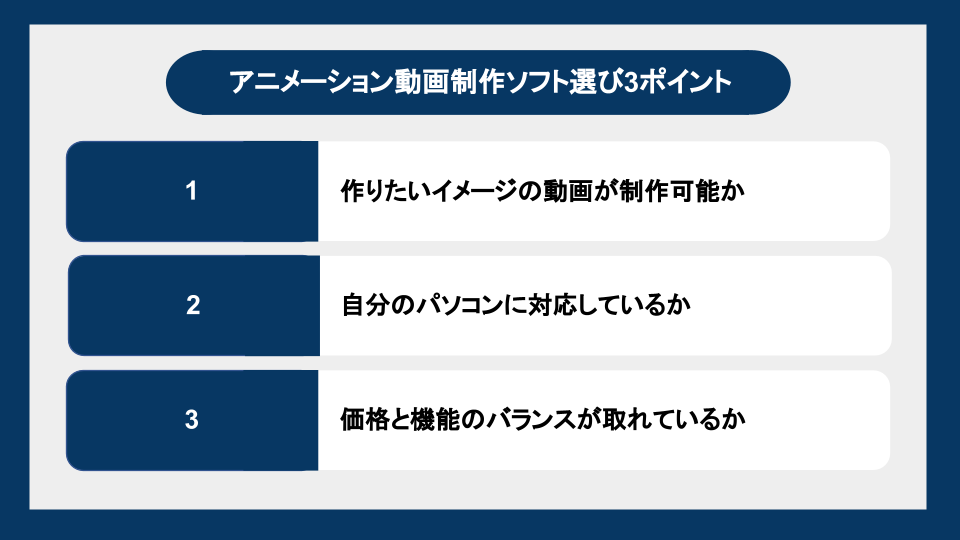
作りたいイメージの動画が制作可能か
作りたい動画のレベルによって、選ぶべきソフトは変わってきます。「ちょっと動きがあるものを作りたい」くらいであれば、GIFアニメーションに対応したソフトなどを選ぶようにします。
一方で、「ビジネスでアニメを活用したい」「クオリティの高いアニメを作りたい」という人は、素材が豊富なソフトや細かい部分まで調整できるソフトを選びましょう。
自分のパソコンに対応しているか
自分に合ったアニメーション動画ソフトだと思っても、手持ちのパソコンで動作しなければ意味がありません。もちろん、メーカーはさまざまな端末に対応するよう努めているものの、まだ追いついていない部分や相性がよくないものがあるのも事実です。
導入してから後悔することがないよう、ソフトが自分のパソコンに対応しているかを確認しておきましょう。
価格と機能のバランスが取れているか
価格や機能の面で自分に合っているかも検討しておきましょう。アニメーション動画ソフトの価格帯は無料~数万円と幅広くなっています。
機能面についても、画像に動きを付ける程度のものからキャラクターや小物を組み合わせられるものまで多種多様です。予算や用途に応じて、納得のいく落としどころを見つけるようにしてください。
アニメーション動画の種類とそれぞれの特徴
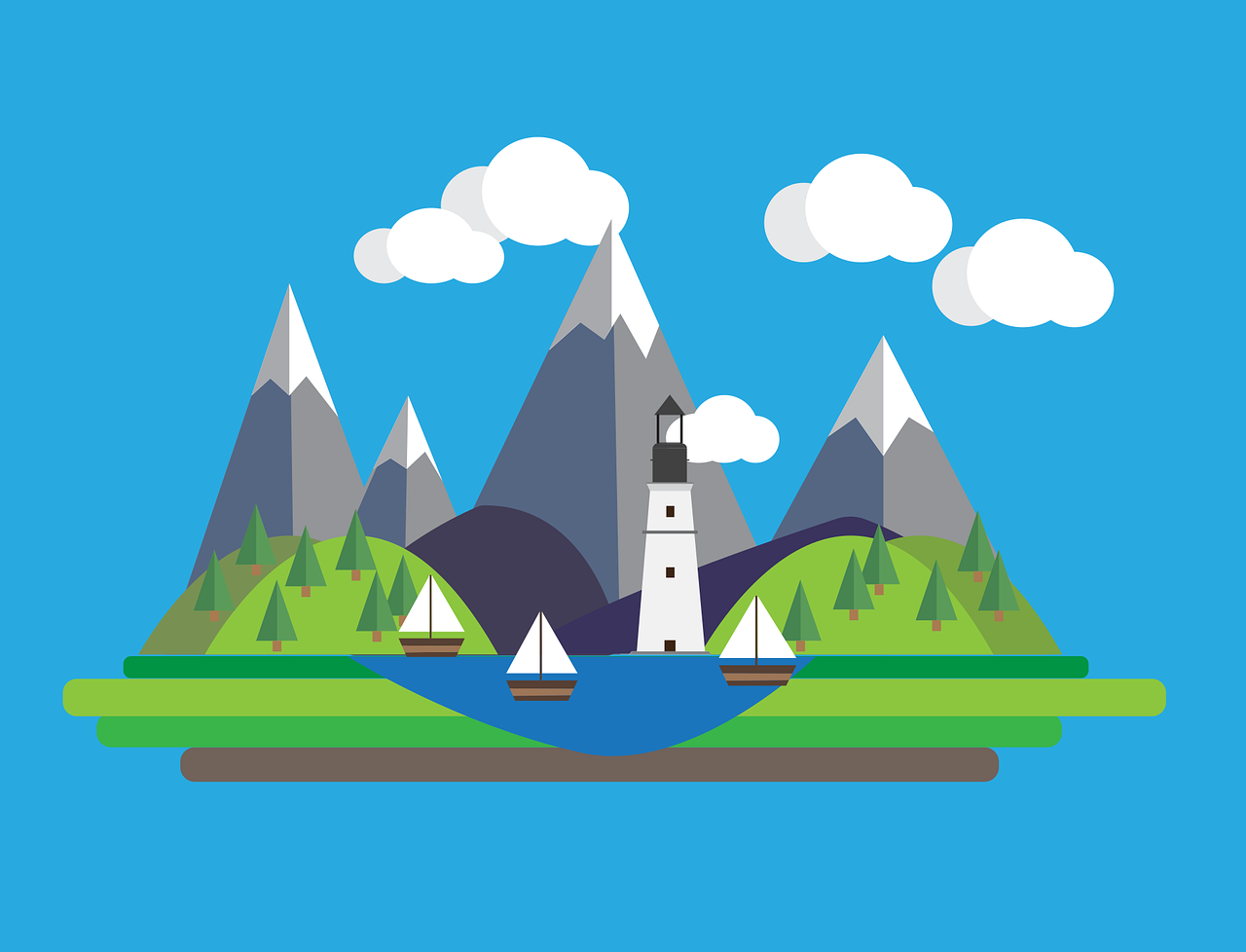
一口にアニメーション動画と言っても、その種類はさまざまです。以下、各種アニメーションについて解説していきます。
手描きアニメーション
手描きアニメーションは分かりやすく言うとパラパラ漫画にあたります。静止画を一枚ずつ描いて制作するので、パソコンを使った描画が苦手な人や初心者でも始めやすい部類に入るといえるでしょう。
とはいえ、描いた静止画を一枚一枚スキャンしていく手間がかかるので、現在は2DCGアニメーションが主流になっています。
3DCGアニメーション
3DCGアニメーションは、2Dよりも現実世界に近い臨場感のある映像です。海外アニメーションではこの手法がよく使われています。
作成方法としては、第一にキャラクターなどのオブジェクトの形成です。そこに動きを付け、映像を撮影するようにして仕上げていきます。
ストップモーションアニメーション
静止画を活用するのが、ストップモーションアニメーションです。通常の動画とは違うカクカクした動きに味わいがあります。
作成方法としては、静止している物体を少しずつ動かして撮影し、その写真をつなげていきます。撮影時は、手振れを防ぐためにカメラを三脚などで固定するようにしておきましょう。
クレイアニメーション
ストップモーションアニメーションと同様に静止画を利用しますが、こちらは粘土を被写体とします。粘土は自由自在に形を変えられるので、ストーリー性の高い動画にすることが可能です。
クレイアニメーションは、粘土でキャラクターやオブジェクトを作り、1コマずつ写真を撮って作成していきます。こちらも撮影時に手振れしないよう、カメラを固定しておきましょう。
2DCGアニメーション
2DCGアニメーションは、パソコンなどのデジタル端末で作成するアニメーションです。レイヤーをコピ―&ペーストして変形できる、コマの速度・並びを一括編集できるといった利点があり、最もメジャーな制作手法になっています。
また、制作ソフトも数多くラインナップされているので自分に合ったものを選びやすいといえるでしょう。
パソコンでアニメーション動画を制作する手順

パソコンでアニメーションを制作する工程は、以下の5つに分けられます。
1.構成を考える
2.絵コンテを描く
3.原画を描く
4.中割りを描く
5.編集ソフトで動画化する
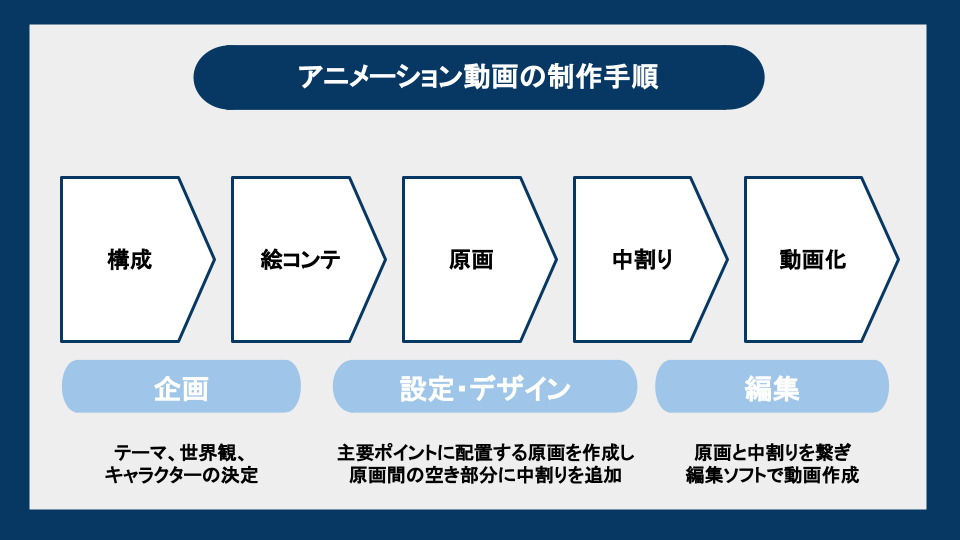
まずは作品のテーマや世界観、ターゲット層などを決め、おおまかなストーリーを絵コンテに表します。それをもとに原画、原画同士をつなぐ中割りを描いていきます。
原画と中割りが出来たら、ソフトを使って動画にしていきましょう。色合いや効果音にもこだわりたい、色彩調整や音源の選定といった工程も必要になります。
基礎から動画制作を学びたい方はこちらもおすすめ
初月980円、月2980円から学べる動画編集スクール【エディターキャンプ】
![]() お値打ち価格で動画制作を基礎から学ぶことができるでしょう。
お値打ち価格で動画制作を基礎から学ぶことができるでしょう。
高クオリティのアニメーション動画なら外注もおすすめ

前述の通り、今は自分でアニメーション動画を制作できるソフトが数多くあります。しかし、クオリティやコストの面で不安を抱える人もいるかもしれません。そのようなときは、思い切って動画制作を外注してみてはいかがでしょうか?
動画制作を外部に委託するメリット
動画制作を外部に委託すると費用がかかりますが、それを補って余りあるメリットがあります。
・制作工程を外注することで、社員が業務に集中できる
・自社にない経験やアイデアの提供を期待できる
・プロの手に任せることで高品質な動画に仕上がる
・機材や編集ソフト、スタッフ確保の心配をしなくてよい
上記のように、自社の社員へ負担をかけずに高品質な動画を手に入れることができるのです。
ビジネス用アニメーション動画なら「コンテンツファクトリー」におまかせ!
アニメーション動画の外注を検討しているのであれば、「できれば外注費をおさえたい」「クオリティの高い動画にしてほしい」と思うことも多いのではないでしょうか?そんなときにおすすめなのが、コンテンツファクトリーです。
コンテンツファクトリーでは、制作過程を徹底的にマニュアル化することで、低価格での動画制作を可能にしています。また、医療業界に明るく薬機法にも対応できる経験豊かなディレクターがつくので、安心して制作を任せられます。事業の発展のためにぜひお役立てください。
まとめ
以上、アニメーション動画ソフトを10種類解説してきました。それぞれ制作可能なアニメーションや価格帯が異なるので、自社の作りたいものやレベル感に応じて選んでいくとよいでしょう。
アニメーションを活用する場は増えているので、ソフトを導入しておけばこの先も役立つと考えられます。ぜひ自社に合ったソフトを見つけて、アニメーション制作の第一歩を踏み出してください。







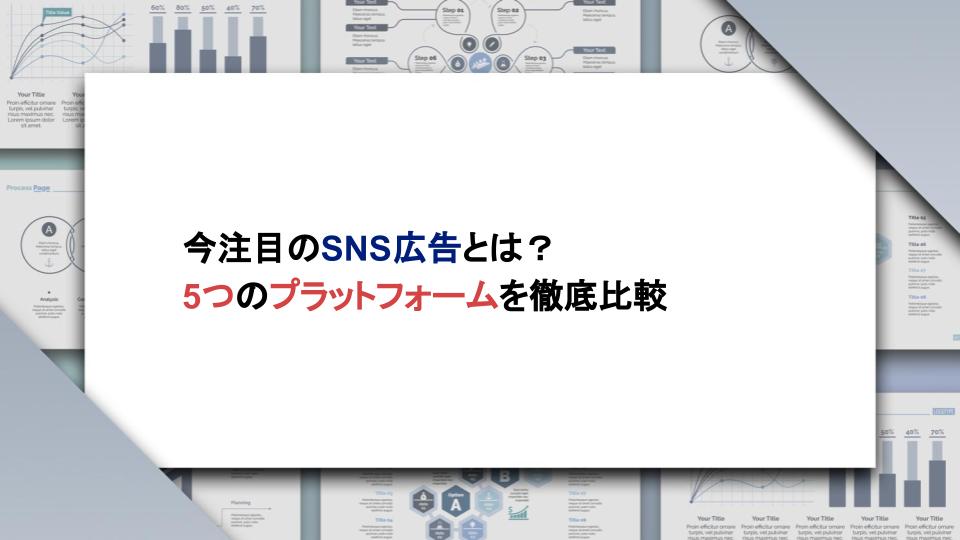
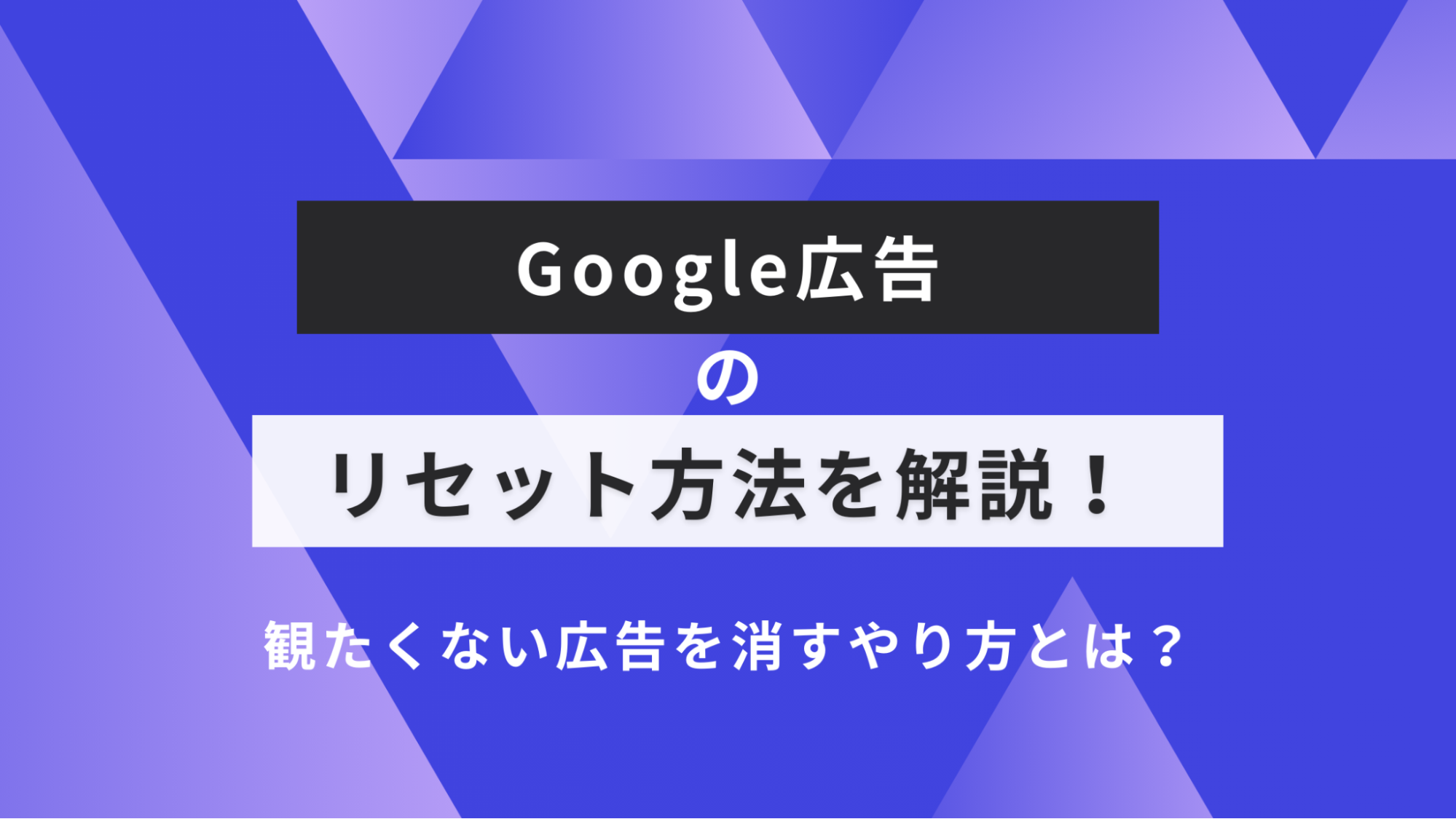

-2.png)
